はじめに
今回は、ツールバーの各種機能について紹介します。
ツールバーとはUnityエディタ上部の各種メニューが並んだ箇所を指します。

Hand Tool
手のアイコンをクリックすると有効になります。「Qキー」でも有効化できます。
![]()
ハンドツールは「移動」「回転」「拡大・縮小」の3つの方法でカメラを操作することができます。
・移動
シーンビュー内を左クリックでドラッグすることで、カメラを並行移動することができます。
この時ツールバーは手のアイコン表示となります。

・回転
Altキーを押しながら左クリックでドラッグすることで、カメラを回転させることができます。
この時ツールバーは目のアイコン表示となります。
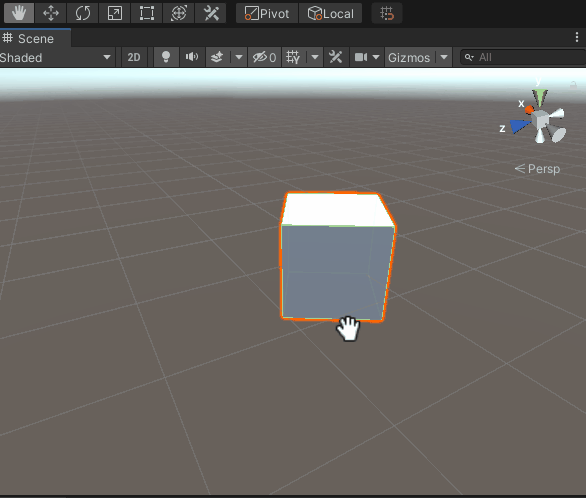
・拡大・縮小
Altキーを押しながら右クリックでドラッグすることで、カメラを拡大・縮小させることができます。
この時ツールバーは虫眼鏡のアイコン表示となります。

Move Tool
十字の矢印のアイコンをクリックすると有効になります。「Wキー」でも有効化できます。
![]()
現在選択中のゲームオブジェクトを移動することができます。各矢印をドラッグすると選択した軸に沿って移動することができます。
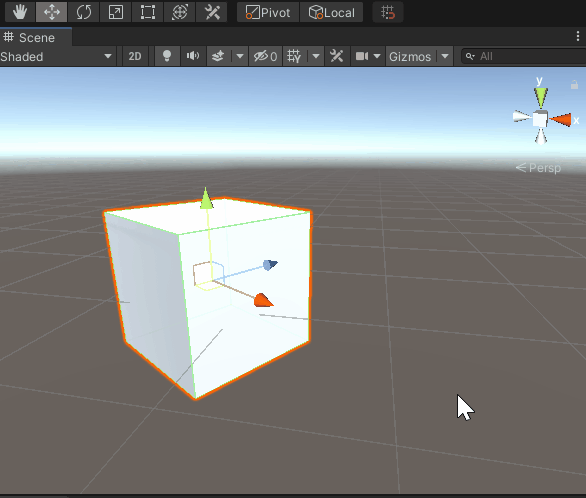
軸と軸の間をクリックしてドラッグすることで、対象の平面内を平行移動することができます。
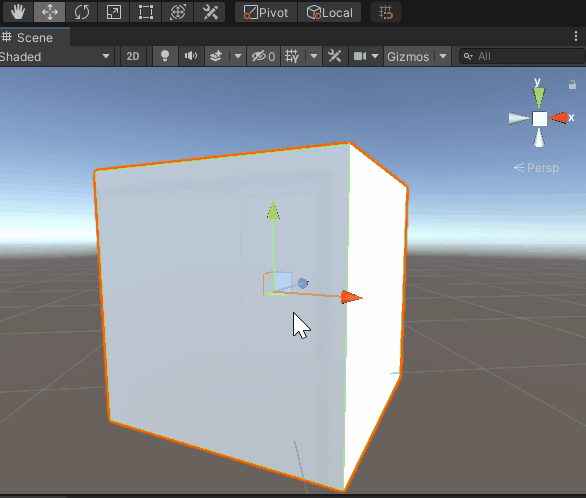
Rotate Tool
サークル状のアイコンをクリックすると有効になります。「Eキー」でも有効化できます。
![]()
現在選択中のゲームオブジェクトを回転することができます。各円状の線をドラッグするとその方向に回転することができます。

Scale Tool
四角(内部に矢印)のアイコンをクリックすると有効になります。「Rキー」でも有効化できます。
![]()
現在選択中のゲームオブジェクトを拡大・縮小することができます。各軸をドラッグすると選択した軸に沿って拡大・縮小することができます。
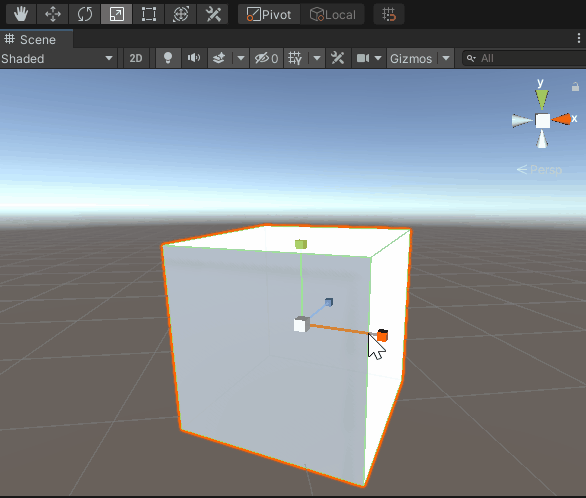
Rect Tool
四角のアイコンをクリックすると有効になります。「Tキー」でも有効化できます。
![]()
選択したゲームオブジェクトを二次元的に捉えた上での移動、回転、拡大・縮小をすることができます。
四角の枠内を左クリックしてドラッグ → 移動
頂点の外側を左クリックしてドラッグ → 回転
各辺や頂点を左クリックしてドラッグ → 拡大・縮小

Move, Rotate or Scale selected objects
十字やサークルを組み合わせたアイコンをクリックすると有効になります。「Yキー」でも有効化できます。
![]()
選択したゲームオブジェクトを移動、回転、拡大・縮小することができます。
操作はこれまで登場した、「Move Tool」「Rotate Tool」「Scale Tool」と同じです。
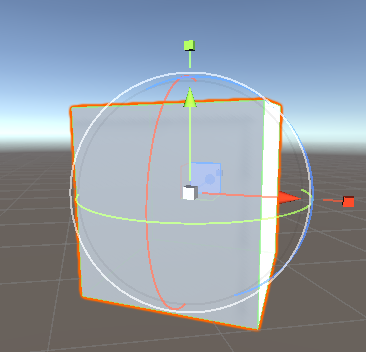
Editor Tools
Pivot/Center
オブジェクトの移動や回転の基準となる位置を切り替えることができます。
Pivot・・・オブジェクト自体の中心座標を基準とします。
Center・・・親子関係にある親とすべての子を一まとまりと見て、その中心座標を基準とします。
この違いは子を持つオブジェクト(親オブジェクト)の場合に見ることができます。
例えば、空のオブジェクトを親、Cube を子に設定したケースを例に見てみます。
親自身の中心座標が、Cube の 頂点の位置となるような関係で配置されており、これをPivotモードで見たのが下図です。

それに対して、Centerモードで見たのが下図になります。
こちらは子オブジェクトを含めて1つのオブジェクトと見たときの中心が基準となっています。
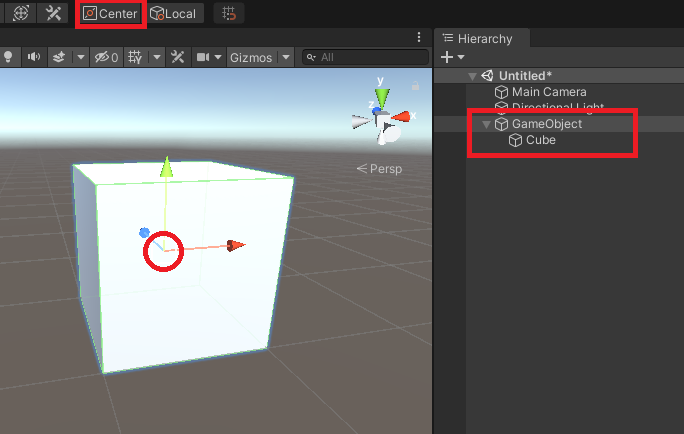
Global/Local
オブジェクトの座標をグローバル座標かローカル座標のどちらで見るかを切り替えます。
![]()
Global・・・ゲームオブジェクトの座標をワールド空間の原点を基準として絶対的に表示します。
Local・・・ゲームオブジェクトの座標を親オブジェクトの原点を基準として相対的に表示します。
(参考)
【初心者Unity】ワールド空間とローカル空間
Grid Snapping
クリックすると有効になり、オブジェクトがグリッド線に合わせて移動するようになります。
![]()
Play
クリックするとゲームビュー上でシーンを再生することができます。
![]()
再生中にクリックすると停止します。
Pause
Step
シーンを再生中に、シーンをコマ送りで再生することができます。
![]()
Unity Collaborate
Unity Collaborate はチームで開発する際にファイル共有やバージョン管理をすることができるツールです。
クリックして初期設定を行うことで使用可能となります。
![]()
Cloud
Unity Ads や Unity Cloud Build などのサービスを有効にしたり設定をしたりできます。
![]()
Account
Unity Accountにサインインしたり、アカウントページへアクセスすることができます。
![]()
Layers
シーンビューの中で表示するレイヤーを設定することができます。
![]()
Layout
Unityエディタのレイアウトを変更することができます。
自分でカスタマイズしたレイアウトを保存・読込することもできます。
![]()
おわりに
今回はツールバーの各機能を簡単に紹介しました。
特に前半に紹介した移動、回転、拡大・縮小などのツールは、Unityの基本操作と言える機能ですので、
初心者の方は早めに使いこなせるようにしておきましょう。




